
যেমন ইন্টারনেট এক্সপ্লোরার এবং অ্যাডোবি ফ্ল্যাশ প্লেয়ার আধুনিক কম্পিউটার সিস্টেম, কিছু প্রোগ্রাম উপাদান, বছরের পর বছর ধরে নিয়মিতভাবে বিভিন্ন ব্যবহারকারী কর্ম সঞ্চালন এবং তাই অভ্যাসগত অনেক এমনকি এই সফ্টওয়্যার দ্বারা কর্মক্ষমতা হ্রাস পরিণতি সম্পর্কে চিন্তা না যে হয়ে আছে আছে। নীচে আমরা যার ফলে ইন্টারনেট ব্রাউজারে ফ্ল্যাশ মাল্টিমিডিয়া প্ল্যাটফর্ম কাজ নয়, সেইসাথে ওয়েব পৃষ্ঠাগুলির ইন্টারেক্টিভ কন্টেন্ট সঙ্গে সমস্যা দূর পদ্ধতি আছে হিসাবে, কারণ তাকান হবে।
ইন্টারনেট এক্সপ্লোরার ব্রাউজার উইন্ডো পরিবার অপারেটিং সিস্টেম সহ এসে অবিচ্ছেদ্য অংশ, এবং অ্যাডোবি ফ্ল্যাশ প্ল্যাটফর্মের উপর নির্মিত ওয়েব পৃষ্ঠাগুলির উপাদান সঙ্গে ব্রাউজারের মিথষ্ক্রিয়া একটি বিশেষ জন্য ActiveX-প্লাগইন মাধ্যমে বাহিত হয় আউট। থেকে বর্ণিত পদ্ধতির পৃথক অন্যান্য ব্রাউজার ব্যবহার করা, অতএব, অর্থাৎ ফ্ল্যাশ এর অক্ষমতা দূর পদ্ধতি কিছুটা অ-মানক বলে মনে হতে পারে। নীচে মূল যে বিষয়গুলি ইন্টারনেট এক্সপ্লোরার খোলা ফ্ল্যাশ বিষয়বস্তু সাইটের সঙ্গে সমস্যার রুট হিসেবে পরিবেশন করতে পারেন।
কারণ 1: ভুল পোস্ট কন্টেন্ট
আগে আপনি ত্রুটি কোনো অ্যাপ্লিকেশন ভুল অপারেশন ফলে উদিত আছে দূর জন্য অঙ্কবাচক পদ্ধতি আপনার মনোযোগ দিতে, আপনি কি নিশ্চিত যে এটা একটা প্রোগ্রাম বা একটি উপাদান প্রোগ্রাম, এবং একটি খোলা ফাইল, ইন্টারনেটে একটি সম্পদ করা উচিত ইত্যাদি

ইন্টারনেট এক্সপ্লোরার পৃথক ফ্ল্যাশ ক্লিপ বা ওয়েব অ্যাপ্লিকেশন বিবেচনা অধীন প্ল্যাটফর্মের উপর নির্মিত শুরু হয় না খুলতে না হয়, তাহলে নিচের কাজগুলো।
- আই ই চালান এবং অ্যাডোবি বিকাশকারী ধারণকারী ফ্ল্যাশ প্লেয়ার রেফারেন্স ওয়েব রিসোর্স খুলুন
- নিচে সার্টিফিকেট পার্টিশনের তালিকায় Frack, আইটেম খুঁজে "যদি সারাংশ ইনস্টল করা 5. চেক।" এই শংসাপত্রটি অধ্যায় বর্ণনা ফ্ল্যাশ অ্যানিমেশন সঠিকভাবে কোন ব্রাউজারে উপাদান এর পারফরম্যান্সের নির্ধারণ করার জন্য ডিজাইন করা হয়েছে। তাহলে নিচের স্ক্রিনশট ছবিতে অনুরূপ, ফ্ল্যাশ প্লেয়ার এবং Internet Explorer এর কর্মক্ষমতা সমস্যা বাস্তবে প্লাগ ইন সত্য নয়।
- এই ক্ষেত্রে, ওয়েব পৃষ্ঠার পৃথক ওয়েব উপাদানের inoperability ইস্যু সমাধানের জন্য, আপনার সাইট মালিকদের যা বিষয়বস্তু অবস্থিত করুন। সাইটে বিশেষ বোতাম এবং / অথবা প্রযুক্তিগত সহায়তা করা যেতে পারে।
বিকাশকারী এর ওয়েবসাইটে রেফারেন্স সিস্টেম অ্যাডোবি ফ্ল্যাশ প্লেয়ার


একটি অবস্থা যেখানে অ্যানিমেশন অ্যাডোবি সারাংশ সহায়তা পৃষ্ঠা পোস্ট প্রদর্শন করা হয় না যে,
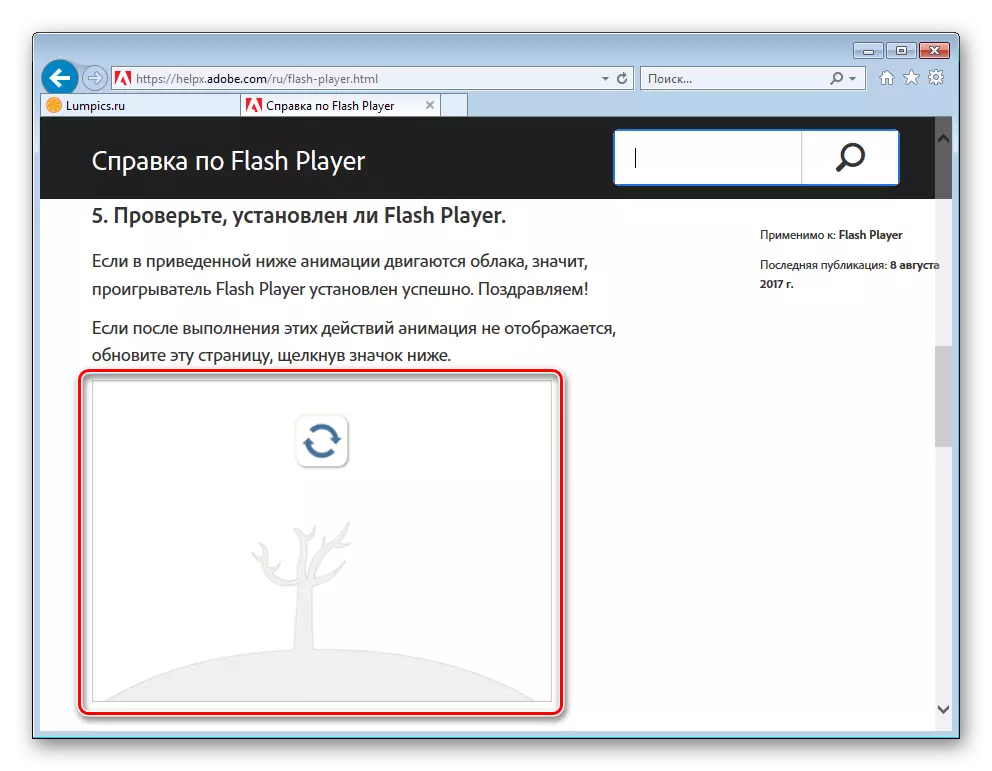
এটা তোলে বিবেচনা ও প্ল্যাটফর্ম কর্মক্ষমতা প্রভাবিত অন্যান্য বিষয় বর্জন করার প্রক্রিয়া করা উচিত নয়।
কারণ 2: প্লাগইন ইনস্টল করা নেই
আগে ফ্ল্যাশ প্লেয়ার উহার কার্যাবলী সম্পাদনের শুরু প্লাগইন ইনস্টল করা আবশ্যক। এমনকি যদি উপাদানের ইনস্টলেশন আগে সঞ্চালিত হয় এবং "গতকাল সবকিছু কাজ", সিস্টেমের মধ্যে প্রয়োজনীয় সফ্টওয়্যার উপস্থিতি চেক করুন। উপায় দ্বারা, ফ্ল্যাশ কন্টেন্ট সঙ্গে অনেক ওয়েব সম্পদ এই সংকেত সম্পূরক অভাব সনাক্ত করতে সক্ষম হয় এবং:
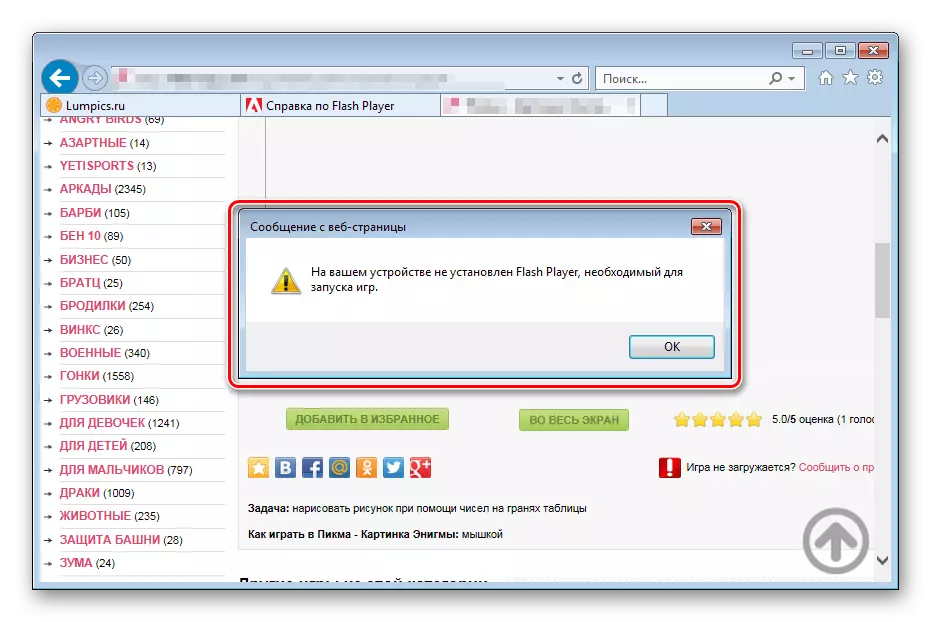
- স্টার্ট ইন্টারনেট এক্সপ্লোরার এবং উইন্ডোর উপরের কোণে গিয়ার ইমেজের সাথে বোতাম টিপে ডান দিকে দ্বারা সেটিংস মেনু কল করুন। ড্রপ-ডাউন তালিকায় "কনফিগার অ্যাড-অন"।
- ড্রপ-ডাউন তালিকা "প্রদর্শন:" ম্যানেজমেন্ট উইন্ডোজ সেট আপডেট "সব যোগ-ইন"। ইনস্টল হওয়া প্লাগইনগুলির তালিকা বিবেচনার এ যান। যদি সিস্টেমের মধ্যে একটি ফ্ল্যাশ প্লেয়ার, সেখানে একটি অধ্যায় "অ্যাডোবি সিস্টেম ইনকর্পোরেটেড", যা "Shockwave Flash অবজেক্ট" আইটেম আছে হতে হবে।
- ইনস্টল সংযোজন তালিকায় Shockwave, ফ্ল্যাশ বস্তু অনুপস্থিতি কেউ, আমাদের ওয়েবসাইটে উপাদান থেকে নির্দেশাবলী সাথে যোগাযোগ করে প্রয়োজনীয় উপাদান সঙ্গে সিস্টেম সজ্জিত:
Read more: একটি কম্পিউটারে অ্যাডোবি ফ্ল্যাশ প্লেয়ার ইনস্টল করার জন্য কিভাবে
করার সময় সতর্ক থাকুন অফিসিয়াল সাইট এবং পরবর্তী ইনস্টলেশন থেকে ডাউনলোড করার জন্য ফ্ল্যাশ প্লেয়ার সাথে প্যাকেজ একটি প্রকার নির্বাচন। ইন্টারনেট, একটি "Internet Explorer এর FP এক্সএক্স - জন্য ActiveX" এর জন্য ইনস্টলার দরকার হয়!
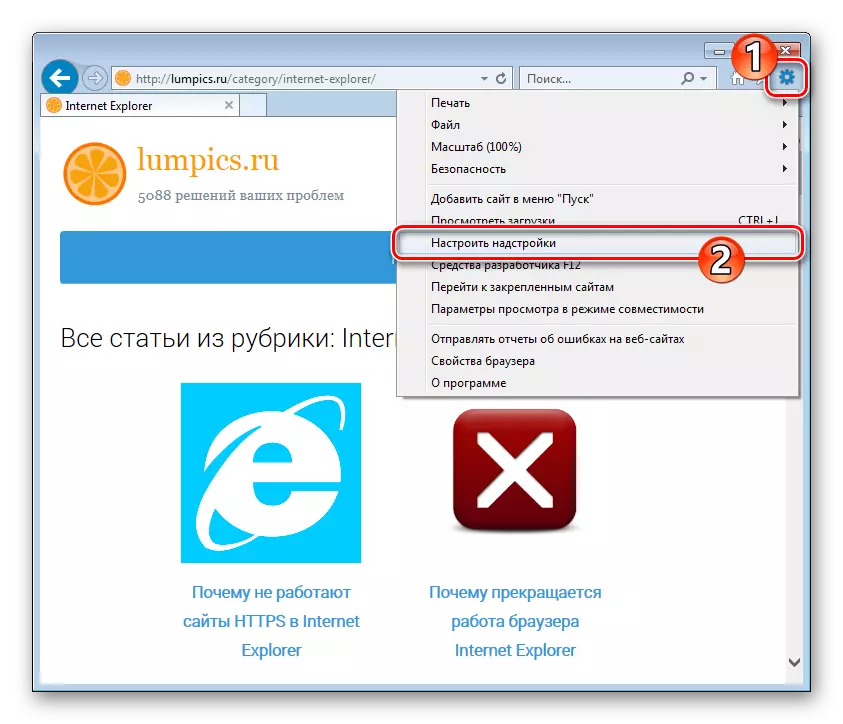

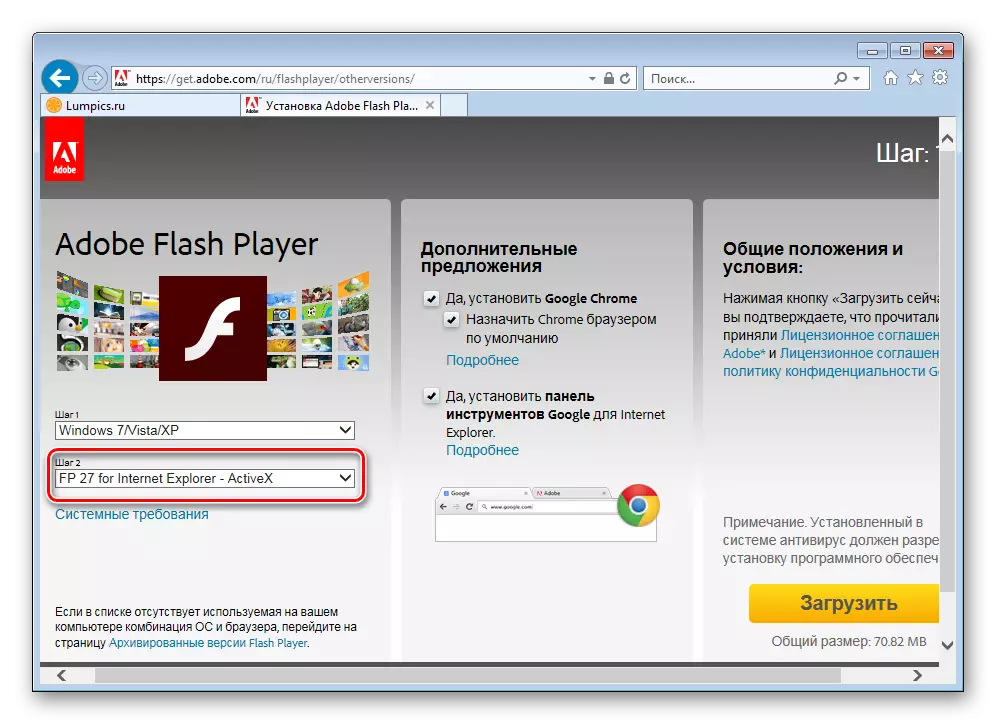
তাহলে সমস্যার প্লাগিনের ইনস্টলেশনের সময় ঘটতে, নিম্নলিখিত নিবন্ধ থেকে সুপারিশ ব্যবহার করুন:
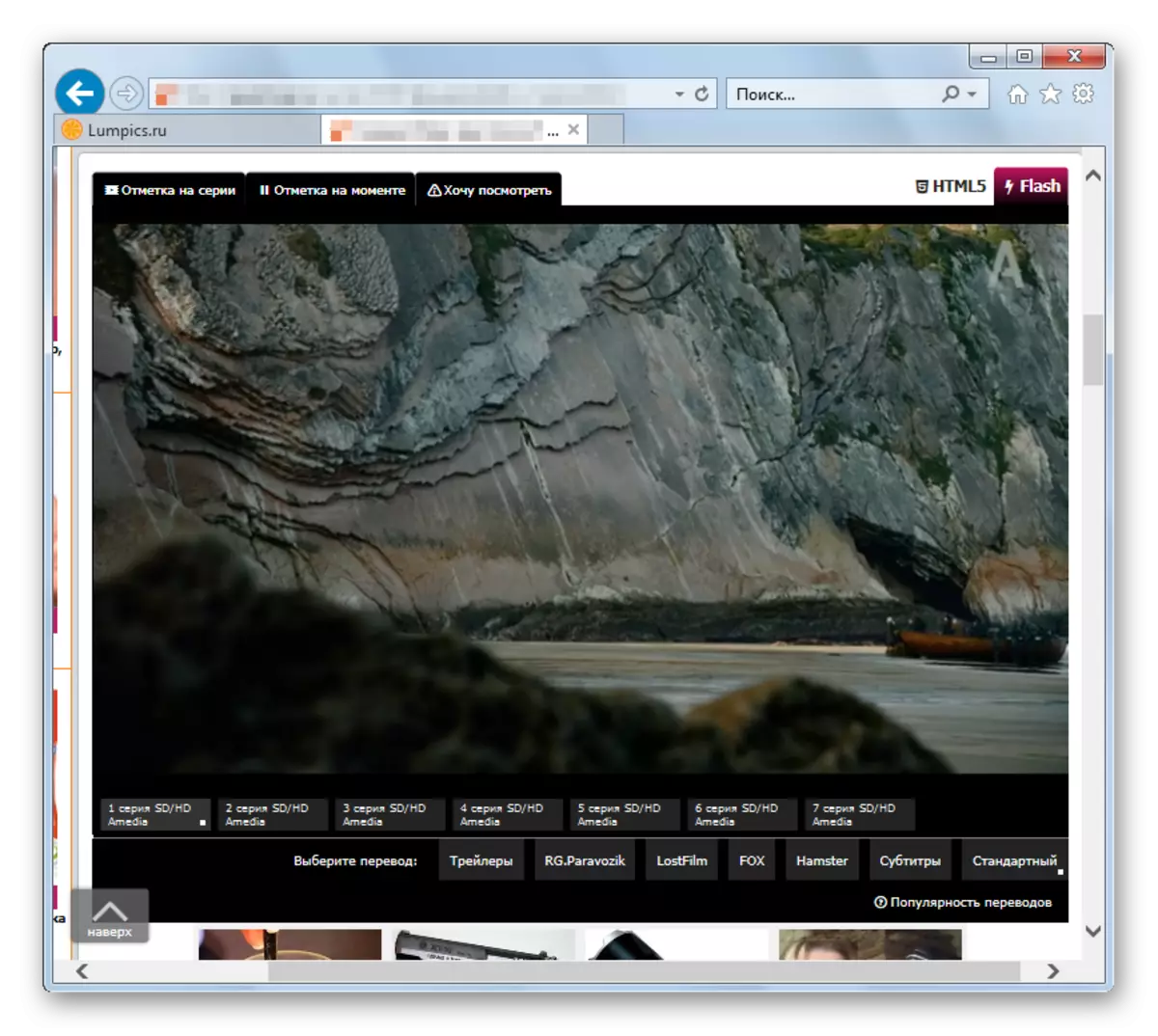
কারণ 4: পুরানো সফ্টওয়্যার সংস্করণ
সত্য যে অধিকাংশ ক্ষেত্রে প্লাগইন ফ্ল্যাশ ইন্টারনেট এক্সপ্লোরার এবং ActiveX সংস্করণ স্বয়ংক্রিয়ভাবে অপারেটিং সিস্টেম আপডেট করলে actualized হয় সত্ত্বেও, এই বৈশিষ্ট্যটি হতে পারে ঘটনাক্রমে বা ইচ্ছাকৃতভাবে ব্যবহারকারী দ্বারা নিষ্ক্রিয়। এদিকে, ব্রাউজার এবং / অথবা ফ্ল্যাশ প্লেয়ারের পুরানো সংস্করণ ওয়েব পেজের মাল্টিমিডিয়া কন্টেন্ট inoperability সৃষ্টি করতে পারে।
- প্রথম সব, ইন্টারনেট ব্রাউজার আপডেট করুন। কার্যপ্রণালী কর্ম সঞ্চালন করার জন্য নিবন্ধ থেকে নির্দেশাবলী অনুসরণ করুন:
- ফ্ল্যাশ উপাদান সংস্করণের প্রাসঙ্গিকতা যাচাই করার জন্য:
- ওপেন ইন্টারনেট এবং "সাপ্লাই ম্যানেজমেন্ট" উইন্ডো কল। তারপর নাম "Shockwave, ফ্ল্যাশ অবজেক্ট" ক্লিক করুন। নির্বাচন করার পর, উপাদানের সংস্করণ সংখ্যা উইণ্ডোর তলায় অবস্থিত প্রদর্শন করা হবে, এটা মনে রাখবেন।
- আমাদের সম্পর্কে ফ্ল্যাশ প্লেয়ার পৃষ্ঠায় যান এবং প্লাগ-ইন, বর্তমান মুহূর্তে সংস্করণ সংখ্যা খুঁজে বের করতে।
সরকারী অ্যাডোবি ওয়েবসাইটে Flash Player পাতা সম্পর্কে
বিস্তারিত একটি বিশেষ টেবিল পাওয়া যায়।

- ফ্ল্যাশ প্লেয়ার ডেভেলপার দ্বারা প্রদত্ত সংস্করণ সংখ্যা কম্পোনেন্ট উপরে সিস্টেমে ইনস্টল বেশী করে।
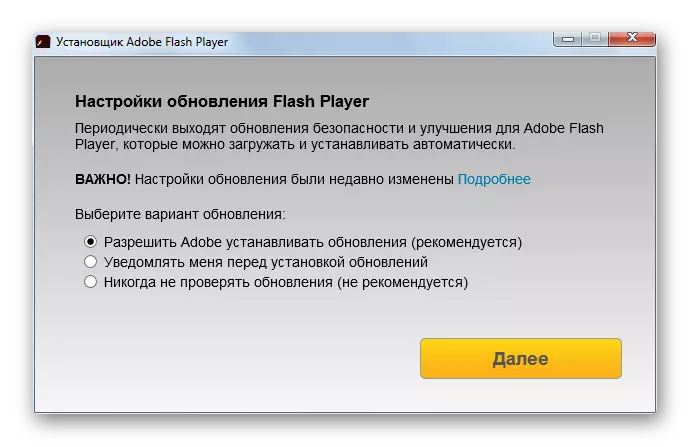
আপডেট ইনস্টল করার প্রক্রিয়া সিস্টেম, যেখানে এটি মূলত অনুপস্থিত থেকে ফ্ল্যাশ প্লেয়ার ইনস্টল থেকে কোন পার্থক্য নাই। অর্থাৎ সংস্করণ আপডেট জন্য, আপনাকে কর্মকর্তা অ্যাডোবি ওয়েবসাইট থেকে প্লাগইন এবং তার সিস্টেমের মধ্যে আরও ইনস্টলেশন লোড করার জন্য পদক্ষেপ করতে হবে।
Read more: একটি কম্পিউটারে অ্যাডোবি ফ্ল্যাশ প্লেয়ার ইনস্টল করার জন্য কিভাবে
প্রয়োজন সম্পর্কে ভুলবেন সঠিকভাবে বণ্টনের একটি সংস্করণ নির্বাচন করতে না! Internet Explorer এর জন্য, প্যাকেজ "Internet Explorer এর FP এক্সএক্স - জন্য ActiveX" দরকার হয়!
পাঠ: ইন্টারনেট এক্সপ্লোরার আপডেট করা হচ্ছে
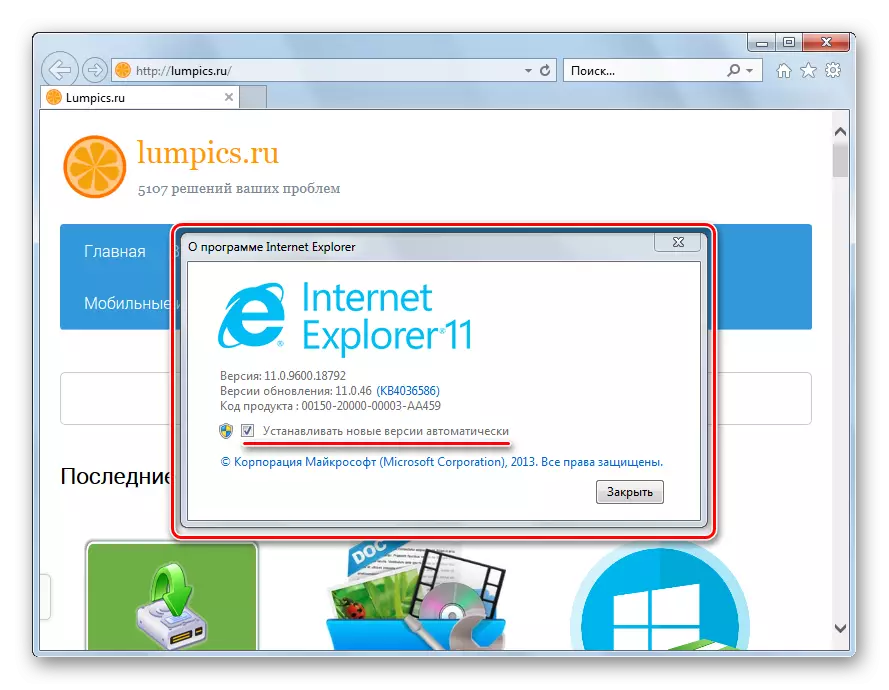

আই ই নিরাপত্তা সেটিংস: 5 কারণ
অবস্থা যা ওয়েব পৃষ্ঠাগুলির ইন্টারেক্টিভ কন্টেন্ট এমনকি যদি সেখানে সিস্টেম এবং সফটওয়্যার সংস্করণ প্রাসঙ্গিকতা সব প্রয়োজনীয় উপাদান বলে মনে হচ্ছে না এর "অভিযুক্ত ব্যক্তি", Internet Explorer এর নিরাপত্তা সেটিংস হতে পারে। সহ অ্যাডোবি ফ্ল্যাশ প্লাগইন জন্য ActiveX উপাদান, অবরোধ যদি সংশ্লিষ্ট পরামিতি সিস্টেম নিরাপত্তা নীতি দ্বারা সংজ্ঞায়িত করা হয়।

জন্য ActiveX উপাদান, ফিল্টার এবং IE তে প্রশ্নে উপাদান ব্লক, সেইসাথে ব্রাউজার সেটিং পদ্ধতি তারিখে উপকরণ নিচের লিঙ্ক এ উপলব্ধ বর্নণা করা আছে। প্রবন্ধ থেকে সুপারিশগুলি ফ্ল্যাশ কন্টেন্ট ওয়েব ইন্টারনেট এক্সপ্লোরার খোলা পৃষ্ঠাগুলির সাথে সমস্যার সমাধান করতে।
আরো পড়ুন:
Internet Explorer এ ActiveX নিয়ন্ত্রণ
জন্য ActiveX ফিল্টারিং
কারণ 6: মধ্যে সিস্টেমে বিপর্যয় ঘটার
কিছু কিছু ক্ষেত্রে, একটি নির্দিষ্ট সমস্যা Internet Explorer এ ফ্ল্যাশ প্লেয়ার এর inoperability নেতৃস্থানীয় সনাক্তকরণ কঠিন হতে পারে। কম্পিউটার ভাইরাস, গ্লোবাল চলমান সমস্যা এবং অন্যান্য অনির্দেশ্য এবং কঠিন ট্র্যাক করতে ঘটনা কর্ম যে সর্বোপরি কারণের এবং তাদের বর্জন চেক পরে, ফ্ল্যাশ বিষয়বস্তু ভুল বা না এ সব লোড প্রদর্শন করা চলতে হতে পারে। এই ক্ষেত্রে, আপনি সবচেয়ে ভিত্তিগত পদ্ধতি অবলম্বন করা উচিত - সম্পূর্ণ পুনরায় ইনস্টল ব্রাউজার এবং ফ্ল্যাশ প্লেয়ার। ধাপে ধাপে ACT:
- কম্পিউটার থেকে অ্যাডোবি ফ্ল্যাশ প্লেয়ার সরান। যখন পদ্ধতি করণ, নিম্নলিখিত নির্দেশাবলী অনুসরণ করুন:
- ডিফল্ট ব্রাউজার সেটিংস পুনরুদ্ধার করুন, এবং তারপর ইন্টারনেট এক্সপ্লোরার পুনরায় ইনস্টল, নিবন্ধ থেকে সুপারিশ অনুযায়ী অভিনয়:
- সিস্টেম সেটিংস রিসেট এবং ব্রাউজার পুনরায় ইনস্টল করার পরে, সরকারী অ্যাডোবি সাইট থেকে ডাউনলোড করা ফ্ল্যাশ প্ল্যাটফর্ম উপাদান এর সর্বশেষ সংস্করণ ইনস্টল করুন। এই উপাদান পাওয়া থেকে নির্দেশ সাহায্য করবে লিঙ্কের অধীনে লিঙ্কের অধীনে:
- পিসি রিস্টার্ট করুন এবং ইন্টারনেট এক্সপ্লোরারে ফ্ল্যাশ প্লেয়ার কর্মক্ষমতা পরীক্ষা করুন। মামলার 99% এর ক্ষেত্রে পূর্ণ পুনরায় ইনস্টল সফ্টওয়্যার মাল্টিমিডিয়া প্ল্যাটফর্মে সব সমস্যার নিষ্কাশন করতে সাহায্য করে।
Read more: একটি কম্পিউটার থেকে অ্যাডোবি ফ্ল্যাশ প্লেয়ার কিভাবে অপসারণ সম্পূর্ণরূপে

পাঠ: ইন্টারনেট এক্সপ্লোরার। পুনরায় ইনস্টল এবং একটি ব্রাউজার পুনরূদ্ধার

Read more: একটি কম্পিউটারে অ্যাডোবি ফ্ল্যাশ প্লেয়ার ইনস্টল করার জন্য কিভাবে


সুতরাং, Internet Explorer এ অ্যাডোবি ফ্ল্যাশ প্লেয়ার এর inoperability কারণ মোকাবেলা করার, এটা সম্ভব এমনকি একটি ব্রতী ব্যবহারকারী, এবং প্রতিটি, ওয়েব পেজ ইন্টারেক্টিভ বিষয়বস্তুর সঠিক প্রদর্শন পুনরুদ্ধার করতে সক্ষম। আমরা মাল্টিমিডিয়া প্ল্যাটফর্ম আশা এবং ব্রাউজার আর আপনার উদ্বেগ দিতে হবে!
